SBI Sök

Lägg till widgeten exempelvis i toppen av Kartan
- Tryck på Infoga (plusset) längst upp i panelen till vänster
- Använd sökfunktionen för att söka efter widgeten SBI Sök
- Klicka på widgeten och dra och släpp den på valfri plats i toppen av kartan

Konfigurera SBI Sök
Fönstret Konfigurera Sök öppnas till höger när det lagts till.
Om fönstret inte visas, klicka på widgeten där du lagt till den.
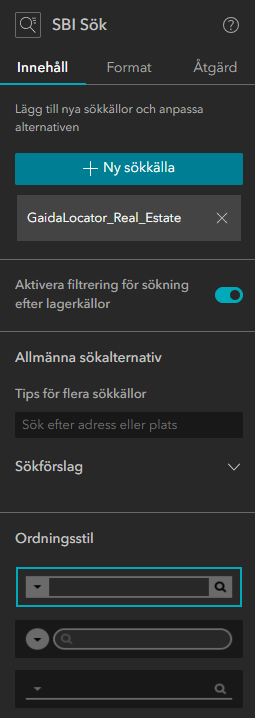

Välj Sökkälla
- Klicka på Ny sökkälla
- Välj Lokaliseringsfilkälla
- I fönstret Välj Lokaliseringsfilkälla, klicka på Välj Verktyg
- Välj lokaliseringskällan GaidaLocator_Real_Estate Välj den platsuppslagningstjänst som du vill använda för sökfunktionen.

Valfritt, ställ in Sökförslag
Expandera Sökförslag om du vill konfigurera maximalt antal sökträffar per källa.
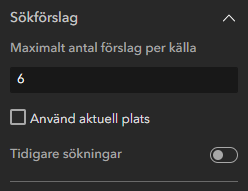

Ställ in Actions
Under Action kan du ställa in utlösare som exempelvis Zooma till resultat.
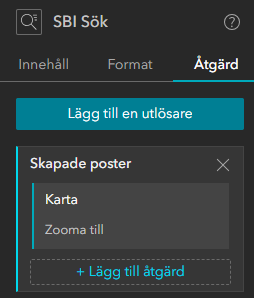
- Gå till fliken Åtgärd
- Klicka på Lägg till en utlösare
- I fönstret Välj en utlösare, klicka på Skapade poster
- I fönstret Välj ett mål, under Widgetar, tryck på Karta
- Klicka på den utlösare du vill använda, välj mellan Panorera till, Zooma till eller Visa på karta
- Lägg till fler utlösare om så önskas
» Hur använder jag Snabbsök verktyget
